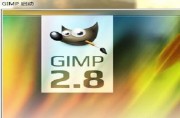gimp的定义gimp是跨平台的图像处理程序。在gimp中使用矩形选择工具绘制的矩形是虚线的,要怎么绘制实线呢?下面是小编整理的gimp画矩形之gimp绘制可改变大小的实线矩形,快来分享吧!
gimp画矩形
按“R”使用矩形选择工具,在画布上画出一个矩形选择框,此时这个框还是虚的,我们现在的工作就是要把它变为实实在在的实线矩形。
点菜单栏的“编辑” -> "勾画选区...” 。 选中“勾画线条”,线条宽度你们自己设吧。
点“勾画”。OK,矩形出来了。
(提示:按“Ctrl + shift +A "你可以看不到游动的边框了)
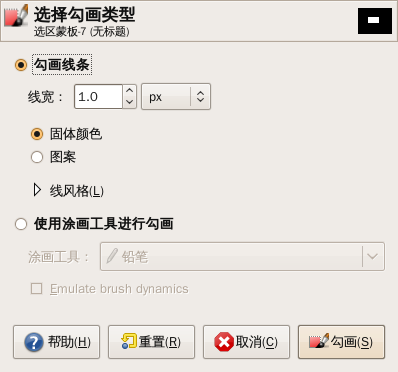
gimp矩形大小改变
新建一个绘图文件,后缀为xcf。背景可以设置成透明色或者其它颜色。为了看得清楚,本文设置成传统的白色。
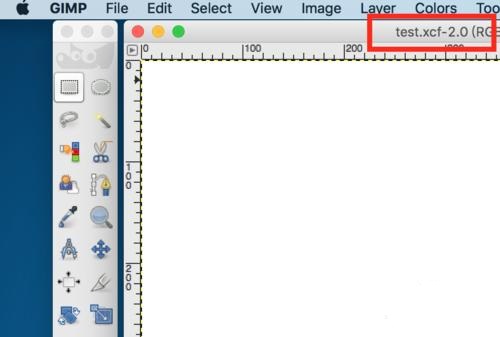
点击左侧工作栏上的矩形选区工具。当选区工具处于选中状态后,在白色背景上的任意位置拉出一个任意大小的矩形。后续可以设置选区的位置和大小,所以这里可以随意做一个选区放背景上。
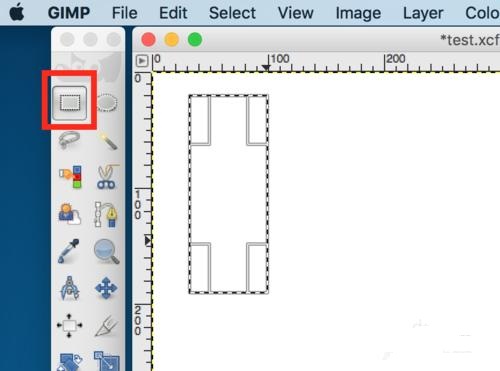
双击矩形选区的图标,弹出选区参数的设置界面。把选区的位置设置为50,50,大小设置为100,100。现在选区的位置和大小都变成了参数设置的样子。
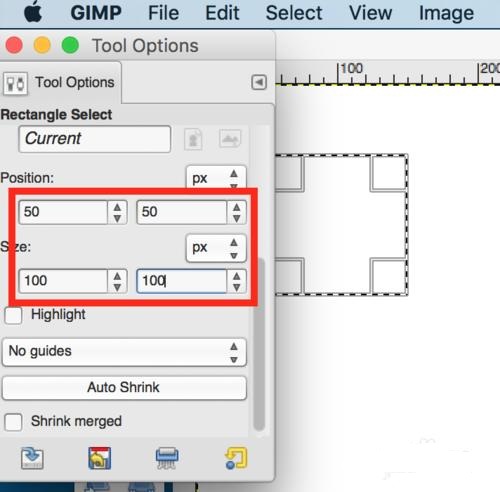
看了gimp画矩形之gimp绘制可改变大小的实线矩形,有没有受益良多呢?喜欢的话,赶快分享哦!